下载的软件自动删除怎么回事 Windows10系统 下载文件 自动删除如何解决
更新时间:2023-04-28 13:16:41作者:yang
下载的软件自动删除怎么回事,在使用Windows10系统下载文件时,有时候会遇到下载的软件自动删除的情况,这给用户带来了很多不便和困惑。当文件下载完成后,却无法在电脑上找到,原本期盼的好心情也被瞬间打破。那么对于这种自动删除的情况,我们该如何解决呢?下面就给大家分享一些解决方法,希望对大家有所帮助。
Windows10系统 下载文件 自动删除如何解决
具体方法:
1.点击电脑桌面左下角的微软图标
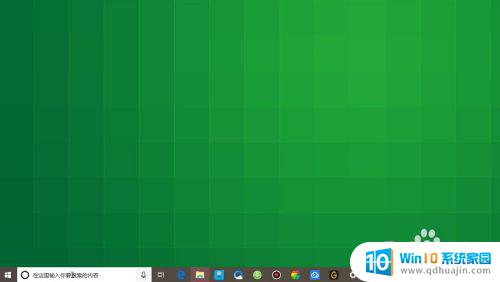
2.打开菜单之后,点击左侧列表的设置图标
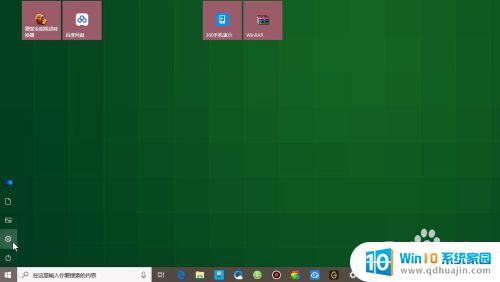
3.在系统设置页面,点击下方的更新和安全
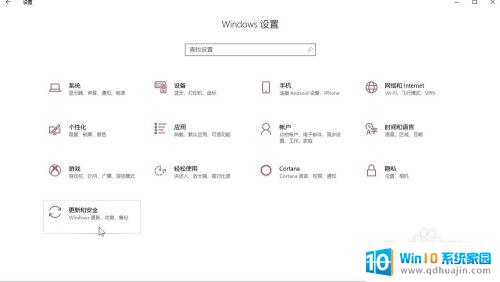
4.在页面左侧的列表中找到系统安全,点击进入
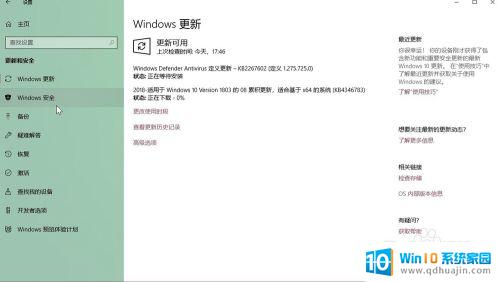
5.在页面下方找到打开Windows Defender安全中心,点击进入
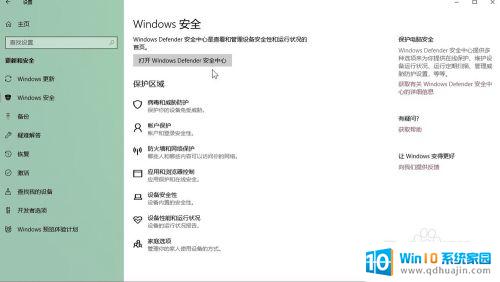
6.点击页面中间的应用和浏览器控制
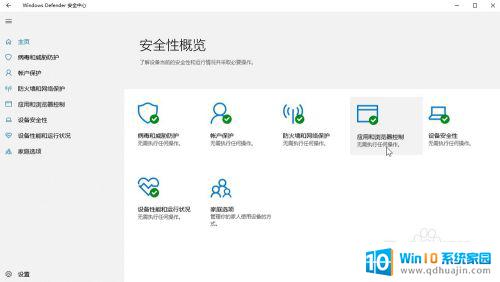
7.最后我们勾选检查应用和文件下方的关闭
这样系统就不会检查我们所下载的文件了,这样也不会删除我的文件
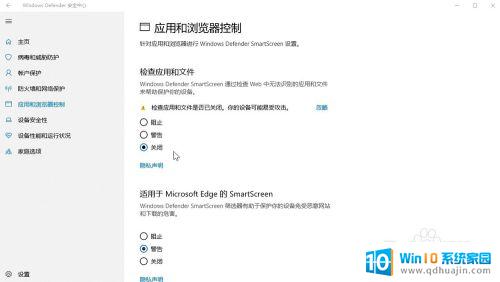
当你的Windows10系统下载的文件自动删除时,可以先检查系统设置和杀毒软件是否有误操作,尝试恢复已删除的文件。若无法找回,可以提高自我防护意识和电脑使用规范,避免类似情况再度发生。
下载的软件自动删除怎么回事 Windows10系统 下载文件 自动删除如何解决相关教程
热门推荐
win10系统教程推荐
- 1 怎么把锁屏壁纸换成自己的照片 win10锁屏壁纸自定义设置步骤
- 2 win10wife连接不显示 笔记本电脑wifi信号不稳定
- 3 电脑怎么定时锁屏 win10自动锁屏在哪里设置
- 4 怎么把桌面文件夹存到d盘 Win10系统如何将桌面文件保存到D盘
- 5 电脑休屏怎么设置才能设置不休眠 win10怎么取消电脑休眠设置
- 6 怎么调出独立显卡 Win10独立显卡和集成显卡如何自动切换
- 7 win10如何关闭软件自启动 win10如何取消自启动程序
- 8 戴尔笔记本连蓝牙耳机怎么连 win10电脑蓝牙耳机连接教程
- 9 windows10关闭触摸板 win10系统如何关闭笔记本触摸板
- 10 如何查看笔记本电脑运行内存 Win10怎么样检查笔记本电脑内存的容量
win10系统推荐
- 1 萝卜家园ghost win10 64位家庭版镜像下载v2023.04
- 2 技术员联盟ghost win10 32位旗舰安装版下载v2023.04
- 3 深度技术ghost win10 64位官方免激活版下载v2023.04
- 4 番茄花园ghost win10 32位稳定安全版本下载v2023.04
- 5 戴尔笔记本ghost win10 64位原版精简版下载v2023.04
- 6 深度极速ghost win10 64位永久激活正式版下载v2023.04
- 7 惠普笔记本ghost win10 64位稳定家庭版下载v2023.04
- 8 电脑公司ghost win10 32位稳定原版下载v2023.04
- 9 番茄花园ghost win10 64位官方正式版下载v2023.04
- 10 风林火山ghost win10 64位免费专业版下载v2023.04